「MAMP」でPHP開発環境をMacにインストールし、パスを通す方法についてまとめました。
MAMPとは
MAMPは、Mac環境においてPHP言語でWeb開発を行う環境を簡単にインストール・実行できるソフトウェアパッケージです。
Mは「Macintosh」、Aは「Apache」、Mは「MySQL」、Pは「PHP」の頭文字をとったもので、その名のとおり、「Apache」「MySQL」「PHP」がパッケージに含まれています。
MAMPの主な特徴
- Mac専用のソフトウェアパッケージ
- 「Apache」「MySQL」「PHP」のローカル開発環境を簡単にインストールして設定・実行可能
- 異なるPHPバージョンの切り替えが簡単
- Visual Studio Codeなどの人気コードエディタとの統合
- 1台のMacで複数のWebサイトを作成し、テスト可能
MAMPのインストール方法
公式サイト「https://www.mamp.info/en/downloads/」を開きます。
Mチップ(Armチップ)かIntelチップかでパッケージが異なりますので、チップに合わせてパッケージを選んでダウンロードします。
ダウンロードしたMAMPインストーラーパッケージ(MAMP_MAMP_PRO_X.X-M1-arm.pkg)を開き、画面の指示に従ってソフトウェアをインストールします。
「続ける」をクリックします。
「続ける」をクリックします。
「続ける」をクリックします。
「同意する」をクリックします。
「インストール」をクリックします。
「閉じる」をクリックします。
インストールが完了すると、アプリケーションフォルダに「MAMP Pro」アイコンと「MAMP」フォルダが追加されます。
MAMPフォルダ内にある「MAMP.app」を開きます。
「MAMP」の起動アイコンをクリックし、「Start」ボタンをクリックすると、ApacheとMySQLのサーバーが起動します。
起動が完了すると、自動でウェブブラウザが「http://localhost:8888」にアクセスし、MAMPのスタートページを開きます。
phpファイルの実行
「MAMP」でApacheとMySQLのサーバーを起動させます。
「/Applications/MAMP/htdocs/」ディレクトリ内に以下の内容が書かれた「test.php」を保存します。
テキストエディタで以下を入力し、ファイル名helloworld.phpで保存
test.php <?php echo "こんにちは";
「http://localhost:8888/test.php」にアクセスすると、「こんにちは」と表示されます。
「/Applications/MAMP/htdocs/test.php」を以下の内容に書き換え、再び「http://localhost:8888/test.php」にアクセスすると、「ただいま」と表示されます。
test.php <?php echo "ただいま";
MAMP内のPHPにパスを通す
MAMP内のPHPをターミナルから使用するために、環境変数PATHにパスを追加します。対してパスを通す方法を説明します。
zshを使っている場合、「~/.zshrc」に以下を追記します。
export PATH=/Applications/MAMP/bin/php/phpX.X.XX/bin:$PATH
※「X.X.XX」はご自身がインストールされたMAMPを確認して適宜変更してください。
※「/Applications/MAMP/bin/php/」ディレクトリ以下にインストールされているPHPのバージョン毎のフォルダがあります。
以下のようにターミナルで「php -v」を実行し、PHPのバージョンが表示されたら成功です。
$ php -v PHP 8.2.0 (cli) (built: Dec 8 2022 17:48:05) (NTS) Copyright (c) The PHP Group Zend Engine v4.2.0, Copyright (c) Zend Technologies
関連記事

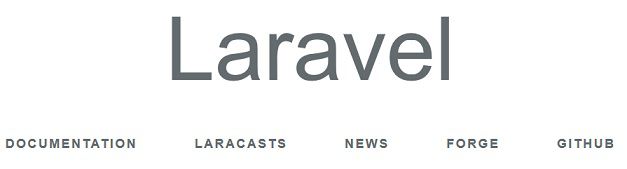
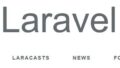
コメント